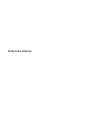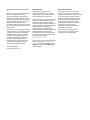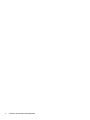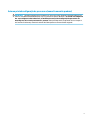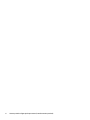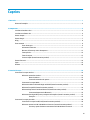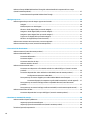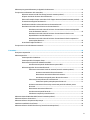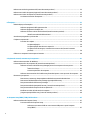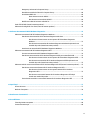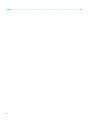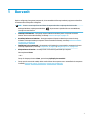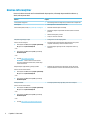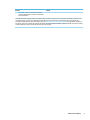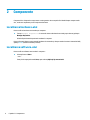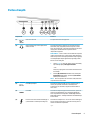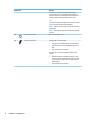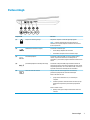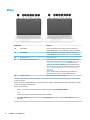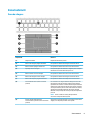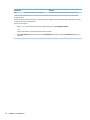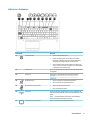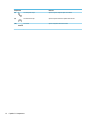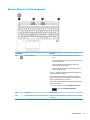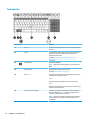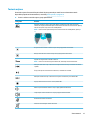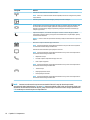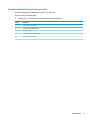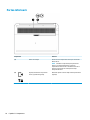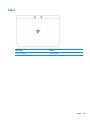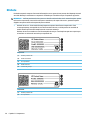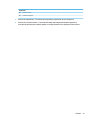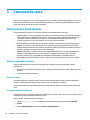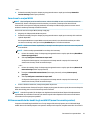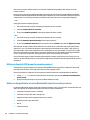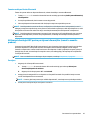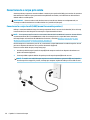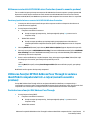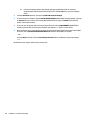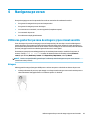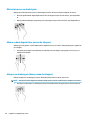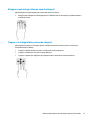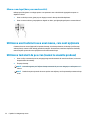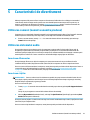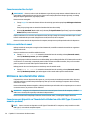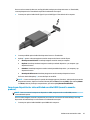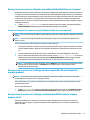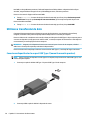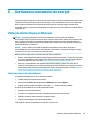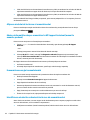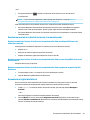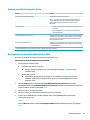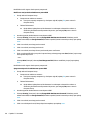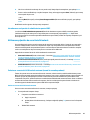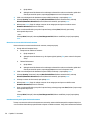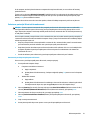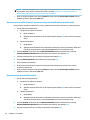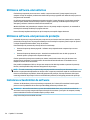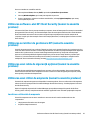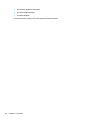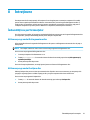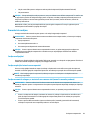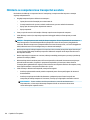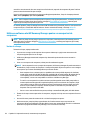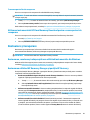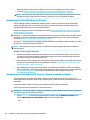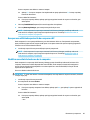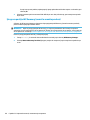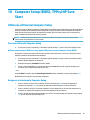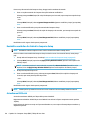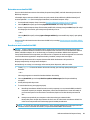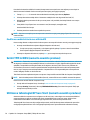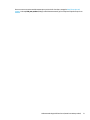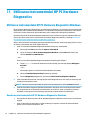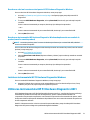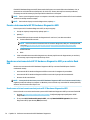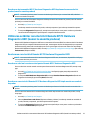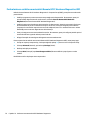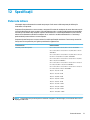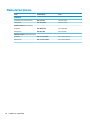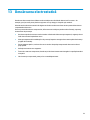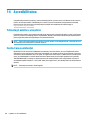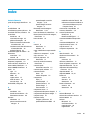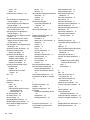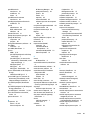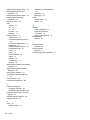Ghid pentru utilizator

© Copyright 2018 HP Development Company,
L.P.
AMD este o marcă comercială a Advanced Micro
Devices, Inc. Bluetooth este o marcă
comercială deţinută de proprietarul său şi
utilizată de HP Inc. sub licenţă. Intel, Celeron,
Pentium şi Thunderbolt sunt mărci comerciale
ale companiei Intel Corporation în S.U.A. şi în
alte ţări/regiuni. Windows este marcă
comercială înregistrată sau marcă comercială a
Microsoft Corporation în Statele Unite şi/sau în
alte ţări/regiuni.
Informaţiile cuprinse în acest document se pot
modifica fără preaviz. Singurele garanţii pentru
produsele şi serviciile HP sunt specificate în
declaraţiile exprese de garanţie ce însoţesc
respectivele produse şi servicii. Nimic din
conţinutul de faţă nu trebuie interpretat ca
reprezentând o garanţie suplimentară.
Compania HP nu va fi răspunzătoare pentru
erorile tehnice sau editoriale sau pentru
omisiunile din documentaţia de faţă.
Prima ediţie: Mai 2018
Cod document: L23754-271
Notă despre produs
Acest ghid pentru utilizator descrie
caracteristicile comune pentru majoritatea
modelelor. Este posibil ca unele caracteristici
să nu fie disponibile pe computerul dvs.
Unele caracteristici nu sunt disponibile în toate
ediţiile sau versiunile de Windows. Pentru a
beneficia la maximum de funcţionalitatea
sistemului de operare Windows, sistemele pot
necesita upgrade şi/sau achiziţionare separată
de hardware, drivere sau software ori
actualizarea BIOS-ului. Windows 10 este
actualizat automat, această caracteristică fiind
activată întotdeauna. Se pot aplica taxe
stabilite de furnizorii de servicii Internet (ISP)
şi, în timp, se pot aplica cerinţe suplimentare
pentru actualizări. Consultaţi
http://www.microsoft.com.
Pentru a accesa cele mai recente ghiduri pentru
utilizatori, mergeţi la http://www.hp.com/
support şi urmaţi instrucţiunile pentru a găsi
produsul. Apoi, selectaţi User Guides (Ghiduri
pentru utilizatori).
Clauze privind software-ul
Prin instalarea, copierea, descărcarea sau
utilizarea în orice alt mod a oricărui produs
software preinstalat pe acest computer, sunteţi
de acord să respectaţi condiţiile stipulate în
Acordul de licenţă pentru utilizatorul final HP
(ALUF). Dacă nu acceptaţi aceşti termeni de
licenţă, singurul remediu este returnarea
integrală a produsului nefolosit (hardware şi
software) în cel mult 14 zile pentru
despăgubire completă conform politicii de
despăgubire a vânzătorului.
Pentru orice alte informaţii sau pentru a
solicita o rambursare completă a preţului
computerului, contactaţi vânzătorul.

Notificare de avertizare privind siguranţa
AVERTISMENT! Pentru a reduce posibilitatea de vătămare prin arsuri sau de supraîncălzire a computerului,
nu plasaţi computerul direct pe genunchi şi nu obstrucţionaţi orificiile de ventilaţie ale computerului. Utilizaţi
computerul numai pe suprafeţe dure şi plane. Nu permiteţi blocarea uxului de aer de către o altă suprafaţă
tare, cum ar fi cea a unei imprimante opţionale alăturate sau de către suprafeţe moi, cum ar fi cele ale
pernelor, păturilor sau hainelor. De asemenea, în timpul exploatării nu permiteţi ca adaptorul de c.a. să intre
în contact cu pielea sau cu suprafeţe moi, cum ar fi cele ale pernelor, păturilor sau hainelor. Computerul şi
adaptorul de c.a. respectă limitele de temperatură pentru suprafeţele accesibile utilizatorului, definite de
standardul internaţional pentru siguranţa echipamentelor din tehnologia informaţiilor (IEC 60950).
iii

iv Notificare de avertizare privind siguranţa

Setarea privind configuraţia de procesoare (numai la anumite produse)
IMPORTANT: Anumite computere sunt configurate cu un procesor Intel® Pentium® seria N35xx/N37xx sau
Celeron® seria N28xx/N29xx/N30xx/N31xx şi cu un sistem de operare Windows®. În cazul în care computerul
dvs. este configurat conform descrierii, nu modificaţi setarea privind configuraţia de procesoare din
msconfig.exe, de la 4 sau 2 procesoare la 1 procesor. Dacă procedaţi astfel, computerul dvs. nu va reporni.
Va fi necesar să efectuaţi o resetare la valorile din fabrică pentru a restaura setările originale.
v

vi Setarea privind configuraţia de procesoare (numai la anumite produse)

Cuprins
1 Bun venit ...................................................................................................................................................... 1
Găsirea informaţiilor .............................................................................................................................................. 2
2 Componente .................................................................................................................................................. 4
Localizarea hardware-ului ..................................................................................................................................... 4
Localizarea software-ului ..................................................................................................................................... 4
Partea dreaptă ....................................................................................................................................................... 5
Partea stângă ......................................................................................................................................................... 7
Afişaj ...................................................................................................................................................................... 8
Zona tastaturii ....................................................................................................................................................... 9
Zona de atingere ................................................................................................................................. 9
Indicatoare luminoase ...................................................................................................................... 11
Butoane, difuzoare şi cititor de amprente ........................................................................................ 13
Taste speciale .................................................................................................................................... 14
Taste de acţiune ................................................................................................................................ 15
Comenzi rapide (numai la anumite produse) .................................................................................... 17
Partea inferioară .................................................................................................................................................. 18
Capac .................................................................................................................................................................... 19
Etichete ................................................................................................................................................................ 20
3 Conexiuni de reţea ....................................................................................................................................... 22
Conectarea la o reţea wireless ............................................................................................................................ 22
Utilizarea comenzilor wireless .......................................................................................................... 22
Butonul wireless ............................................................................................................. 22
Comenzile sistemului de operare ................................................................................... 22
Conectarea la o reţea WLAN .............................................................................................................. 23
Utilizarea modulului de bandă largă mobilă HP (numai la anumite produse) ................................. 23
Utilizarea funcţiei GPS (numai la anumite produse) ......................................................................... 24
Utilizarea dispozitivelor wireless Bluetooth (numai la anumite produse) ...................................... 24
Conectarea dispozitivelor Bluetooth .............................................................................. 25
Utilizarea tehnologiei NFC pentru partajarea informaţiilor (numai la anumite produse) ............... 25
Partajare .......................................................................................................................... 25
Conectarea la o reţea prin cablu .......................................................................................................................... 26
Conectarea la o reţea locală (LAN) (numai la anumite produse) ...................................................... 26
Utilizarea caracteristicii HP LAN-Wireless Protection (numai la anumite produse) ........................ 27
Pornirea şi particularizarea caracteristicii HP LAN-Wireless Protection ....................... 27
vii

Utilizarea funcţiei HP MAC Address Pass Through în vederea identificării computerului într-o reţea
(numai la anumite produse) ................................................................................................................................ 27
Particularizarea funcţiei MAC Address Pass Through ....................................................................... 27
4 Navigarea pe ecran ...................................................................................................................................... 29
Utilizarea gesturilor pe zona de atingere şi pe ecranul senzitiv ........................................................................ 29
Atingere ............................................................................................................................................. 29
Mărire/micşorare cu două degete ..................................................................................................... 30
Glisare cu două degete (doar pe zona de atingere) .......................................................................... 30
Atingere cu două degete (doar pe zona de atingere) ....................................................................... 30
Atingere cu patru degete (doar pe zona de atingere) ....................................................................... 31
Tragere cu trei degete (doar pe zona de atingere) ........................................................................... 31
Glisare cu un deget (doar pe ecranul senzitiv) .................................................................................. 32
Utilizarea unei tastaturi sau a unui mouse, care sunt opţionale ........................................................................ 32
Utilizarea tastaturii de pe ecran (numai la anumite produse) ............................................................................ 32
5 Caracteristici de divertisment ...................................................................................................................... 33
Utilizarea camerei (numai la anumite produse) .................................................................................................. 33
Utilizarea sistemului audio .................................................................................................................................. 33
Conectarea difuzoarelor ................................................................................................................... 33
Conectarea căştilor ........................................................................................................................... 33
Conectarea seturilor de căşti ............................................................................................................ 34
Utilizarea setărilor de sunet ............................................................................................................. 34
Utilizarea caracteristicilor video ......................................................................................................................... 34
Conectarea unui dispozitiv cu Thunderbolt utilizând un cablu USB Type-C (numai la anumite
produse) ............................................................................................................................................ 34
Conectarea dispozitivelor video utilizând un cablu HDMI (numai la anumite produse) .................. 35
Configurarea caracteristicii audio HDMI ......................................................................... 36
Descoperirea şi conectarea afişajelor prin cablu utilizând MultiStream Transport ........................ 37
Conectarea afişajelor la computere cu grafică AMD sau Nvidia (cu un hub opţional) ... 37
Descoperirea şi conectarea la afişaje wireless compatibile Miracast (numai la anumite
produse) ............................................................................................................................................ 37
Descoperirea şi conectarea la afişaje certificate Intel WiDi (numai la anumite produse Intel) ....... 37
Utilizarea transferului de date ............................................................................................................................ 38
Conectarea dispozitivelor la un port USB Type-C (numai la anumite produse) ............................... 38
6 Gestionarea consumului de energie ............................................................................................................... 39
Utilizarea stărilor Repaus şi Hibernare ............................................................................................................... 39
Iniţierea şi ieşirea din starea Repaus ................................................................................................ 39
Iniţierea şi ieşirea din starea Hibernare (numai la anumite produse) .............................................. 40
Închiderea (oprirea) computerului ...................................................................................................................... 40
viii

Utilizarea pictogramei Alimentare şi a Opţiunilor de alimentare ....................................................................... 41
Funcţionarea cu alimentare de la acumulator .................................................................................................... 41
Utilizarea caracteristicii HP Fast Charge (numai la anumite produse) ............................................. 41
Afişarea nivelului de încărcare al acumulatorului ............................................................................ 42
Găsirea informaţiilor despre acumulator în HP Support Assistant (numai la anumite produse) .... 42
Economisirea energiei acumulatorului ............................................................................................. 42
Identificarea nivelurilor scăzute de încărcare ale acumulatorului ................................................... 42
Rezolvarea unui nivel scăzut de încărcare al acumulatorului .......................................................... 43
Rezolvarea unui nivel scăzut de încărcare al acumulatorului când este disponibilă
sursa de alimentare externă .......................................................................................... 43
Rezolvarea unui nivel scăzut de încărcare al acumulatorului când nu este
disponibilă nicio sursă de alimentare ............................................................................. 43
Rezolvarea unui nivel scăzut de încărcare al acumulatorului când computerul nu
poate ieşi din Hibernare .................................................................................................. 43
Acumulatorul sigilat din fabrică ........................................................................................................ 43
Funcţionarea cu sursa de alimentare externă .................................................................................................... 44
7 Securitate ................................................................................................................................................... 45
Protejarea computerului ..................................................................................................................................... 45
Utilizarea parolelor .............................................................................................................................................. 46
Setarea parolelor în Windows ........................................................................................................... 46
Setarea parolelor în Computer Setup ............................................................................................... 47
Gestionarea unei parole de administrator BIOS ............................................................................... 47
Introducerea unei parole de administrator pentru BIOS ................................................ 49
Utilizarea opţiunilor de securitate DriveLock ................................................................................... 49
Selectarea caracteristicii DriveLock automat (numai la anumite produse) .................. 49
Activarea caracteristicii DriveLock automat ................................................ 49
Dezactivarea caracteristicii DriveLock automat .......................................... 50
Introducerea unei parole pentru DriveLock automat .................................. 50
Selectarea protecţiei DriveLock în mod manual ............................................................ 51
Setarea unei parolei principale pentru DriveLock ....................................... 51
Activarea caracteristicii DriveLock şi setarea unei parole de utilizator pentru
DriveLock ........................................................................................................................ 52
Dezactivarea caracteristicii DriveLock ........................................................................... 52
Introducerea unei parole DriveLock ............................................................................... 53
Schimbarea unei parole pentru DriveLock ..................................................................... 53
Utilizarea sistemului Windows Hello (numai la anumite produse) ..................................................................... 53
Utilizarea software-ului antivirus ....................................................................................................................... 54
Utilizarea software-ului paravan de protecţie .................................................................................................... 54
Instalarea actualizărilor de software .................................................................................................................. 54
Utilizarea software-ului HP Client Security (numai la anumite produse) .......................................................... 55
ix

Utilizarea serviciilor de gestionare HP (numai la anumite produse) .................................................................. 55
Utilizarea unui cablu de siguranţă opţional (numai la anumite produse) .......................................................... 55
Utilizarea unui cititor de amprente (numai la anumite produse) ....................................................................... 55
Localizarea cititorului de amprente .................................................................................................. 55
8 Întreţinere .................................................................................................................................................. 57
Îmbunătăţirea performanţelor ............................................................................................................................ 57
Utilizarea programului Defragmentare disc ..................................................................................... 57
Utilizarea programului Curăţare disc ................................................................................................ 57
Utilizarea software-ului HP 3D DriveGuard (numai la anumite produse) ........................................ 58
Identificarea stării HP 3D DriveGuard ............................................................................. 58
Actualizarea programelor şi a driverelor ............................................................................................................ 58
Curăţarea computerului ...................................................................................................................................... 58
Proceduri de curăţare ........................................................................................................................ 59
Curăţarea afişajului ......................................................................................................... 59
Curăţarea părţilor laterale sau a capacului .................................................................... 59
Curăţarea zonei de atingere, a tastaturii sau a mouse-ului (numai la anumite
produse) .......................................................................................................................... 59
Călătoria cu computerul sau transportul acestuia ............................................................................................. 60
9 Copierea de rezervă, restaurarea şi recuperarea ............................................................................................. 61
Utilizarea instrumentelor din Windows .............................................................................................................. 61
Crearea suporturilor de recuperare HP (numai la anumite produse) ................................................................. 61
Utilizarea software-ului HP Recovery Manager pentru a crea suporturi de recuperare ................. 62
Înainte de a începe .......................................................................................................... 62
Crearea suporturilor de recuperare ................................................................................ 63
Utilizarea instrumentului HP Cloud Recovery Download pentru a crea suporturi de recuperare ... 63
Restaurare şi recuperare ..................................................................................................................................... 63
Restaurarea, resetarea şi reîmprospătarea utilizând instrumentele din Windows ......................... 63
Restaurarea utilizând HP Recovery Manager şi partiţia HP Recovery .............................................. 63
Recuperarea utilizând HP Recovery Manager ................................................................................... 64
Recuperarea utilizând partiţia HP Recovery (numai la anumite produse) ....................................... 64
Recuperarea utilizând suporturile de recuperare HP ....................................................................... 65
Modificarea ordinii de încărcare de la computer .............................................................................. 65
Ştergerea partiţiei HP Recovery (numai la anumite produse) .......................................................... 66
10 Computer Setup (BIOS), TPM şi HP Sure Start ................................................................................................ 67
Utilizarea utilitarului Computer Setup ................................................................................................................ 67
Pornirea utilitarului Computer Setup ............................................................................................... 67
Utilizarea unei tastaturi USB sau a unui mouse USB pentru a porni Computer
Setup (BIOS) .................................................................................................................... 67
x

Navigarea şi selectarea în Computer Setup ...................................................................................... 67
Restabilirea setărilor din fabrică în Computer Setup ....................................................................... 68
Actualizarea BIOS-ului ...................................................................................................................... 68
Determinarea versiunii de BIOS ...................................................................................... 69
Descărcarea unei actualizări de BIOS ............................................................................. 69
Modificarea ordinii de încărcare utilizând f9 .................................................................................... 70
Setări TPM în BIOS (numai la anumite produse) ................................................................................................. 70
Utilizarea tehnologiei HP Sure Start (numai la anumite produse) ..................................................................... 70
11 Utilizarea instrumentului HP PC Hardware Diagnostics ................................................................................. 72
Utilizarea instrumentului HP PC Hardware Diagnostics Windows ..................................................................... 72
Descărcarea instrumentului HP PC Hardware Diagnostics Windows ............................................... 72
Descărcarea celei mai recente versiuni pentru HP PC Hardware Diagnostics
Windows .......................................................................................................................... 73
Descărcarea instrumentului HP Hardware Diagnostics Windows după numele sau
numărul de produs (numai la anumite produse) ........................................................... 73
Instalarea instrumentului HP PC Hardware Diagnostics Windows .................................................. 73
Utilizarea instrumentului HP PC Hardware Diagnostics UEFI ............................................................................. 73
Pornirea instrumentului HP PC Hardware Diagnostics UEFI ............................................................ 74
Descărcarea instrumentului HP PC Hardware Diagnostics UEFI pe o unitate ash USB .................. 74
Descărcarea celei mai recente versiuni pentru HP PC Hardware Diagnostics UEFI ....... 74
Descărcarea instrumentului HP PC Hardware Diagnostics UEFI după numele sau
numărul de produs (numai la anumite produse) ........................................................... 75
Utilizarea setărilor caracteristicii Remote HP PC Hardware Diagnostics UEFI (numai la anumite produse) ..... 75
Descărcarea caracteristicii Remote HP PC Hardware Diagnostics UEFI ........................................... 75
Descărcarea celei mai recente versiuni pentru Remote HP PC Hardware
Diagnostics UEFI ............................................................................................................. 75
Descărcarea caracteristicii Remote HP PC Hardware Diagnostics UEFI după
numele sau numărul de produs ...................................................................................... 75
Particularizarea setărilor caracteristicii Remote HP PC Hardware Diagnostics UEFI ...................... 76
12 Specificaţii ................................................................................................................................................ 77
Putere de intrare .................................................................................................................................................. 77
Mediu de funcţionare ........................................................................................................................................... 78
13 Descărcarea electrostatică ......................................................................................................................... 79
14 Accesibilitatea .......................................................................................................................................... 80
Tehnologii asistive acceptate .............................................................................................................................. 80
Contactarea asistenţei ......................................................................................................................................... 80
xi

1 Bun venit
După ce configuraţi şi înregistraţi computerul, vă recomandăm să efectuaţi următorii paşi pentru a beneficia
la maximum de investiţia dvs. inteligentă:
●
SFAT: Pentru a reveni rapid la ecranul Start al computerului dintr-o aplicaţie deschisă sau din
desktopul Windows, apăsaţi tasta Windows de pe tastatură. Apăsând din nou tasta Windows,
reveniţi la ecranul anterior.
● Conectaţi-vă la Internet – Configuraţi reţeaua cablată sau wireless pentru a vă putea conecta la
Internet. Pentru mai multe informaţii, consultaţi Conexiuni de reţea, la pagina 22.
● Actualizaţi software-ul antivirus – Protejaţi computerul împotriva daunelor provocate de viruşi.
Software-ul este preinstalat pe computer. Pentru mai multe informaţii, consultaţi Utilizarea software-
ului antivirus, la pagina 54.
● Familiarizaţi-vă cu computerul – Documentaţi-vă în legătură cu caracteristicile computerului. Pentru
informaţii suplimentare, consultaţi Componente, la pagina 4 şi Navigarea pe ecran, la pagina 29.
● Găsiţi software-ul instalat – Accesaţi o listă cu software-ul preinstalat pe computer:
Selectaţi butonul Start.
– sau –
Faceţi clic dreapta pe butonul Start, apoi selectaţi Aplicaţii şi caracteristici.
● Faceţi copii de rezervă ale unităţii de disc creând discuri de recuperare sau o unitate ash de recuperare.
Consultaţi Copierea de rezervă, restaurarea şi recuperarea, la pagina 61.
1

Găsirea informaţiilor
Pentru a localiza resursele care furnizează detalii despre produs, informaţii despre modul de utilizare şi
altele, utilizaţi acest tabel.
Resurse Cuprins
Instrucţiuni de configurare ● Prezentare generală a configurării şi caracteristicilor computerului.
Asistenţă HP
Pentru asistenţă HP, accesaţi http://www.hp.com/support.
● Discutaţi online cu un tehnician de la HP
● Numerele de telefon pentru asistenţă
● Videoclipuri despre componentele de schimb (numai la anumite
produse)
● Ghiduri de întreţinere şi service
● Locaţii cu centre de service HP
Ghid pentru siguranţă şi confort
Pentru a accesa acest ghid:
▲ Selectaţi butonul Start, selectaţi Ajutor şi Asistenţă
HP, apoi selectaţi Documentaţie HP.
– sau –
▲ Selectaţi butonul Start, selectaţi HP, apoi selectaţi
Documentaţie HP.
– sau –
▲ Accesaţi http://www.hp.com/ergo.
IMPORTANT: Pentru a accesa cea mai recentă
versiune a ghidului pentru utilizatori, trebuie să fiţi
conectat la Internet.
● Configurarea corectă a staţiei grafice
● Indicaţii privind poziţia adecvată şi deprinderile de lucru pentru
creşterea confortului şi reducerea riscului de rănire
● Informaţii despre siguranţa lucrului cu dispozitive electrice şi
mecanice
Notificări despre reglementări, siguranţă şi mediu
Pentru a accesa acest document:
▲ Selectaţi butonul Start, selectaţi Ajutor şi Asistenţă
HP, apoi selectaţi Documentaţie HP.
– sau –
▲ Selectaţi butonul Start, selectaţi HP, apoi selectaţi
Documentaţie HP.
● Notificări importante despre reglementări, inclusiv informaţii
despre dezafectarea corectă a acumulatorului, dacă este cazul.
Garanţie limitată*
Pentru a accesa acest document:
▲ Selectaţi butonul Start, selectaţi Ajutor şi Asistenţă
HP, apoi selectaţi Documentaţie HP.
– sau –
▲ Selectaţi butonul Start, selectaţi HP, apoi selectaţi
Documentaţie HP.
– sau –
▲ Accesaţi http://www.hp.com/go/orderdocuments.
● Informaţii specifice despre garanţie pentru acest computer
2 Capitolul 1 Bun venit

Resurse Cuprins
IMPORTANT: Pentru a accesa cea mai recentă
versiune a ghidului pentru utilizatori, trebuie să fiţi
conectat la Internet.
*Garanţia limitată HP se găseşte împreună cu ghidurile pentru utilizatori pe produsul dvs. şi/sau pe CD-ul sau DVD-ul furnizat în cutie.
În unele ţări/regiuni, în cutie poate fi furnizată o garanţie HP în format imprimat. Pentru ţările/regiunile în care garanţia nu este
furnizată în format imprimat, puteţi să solicitaţi o copie de la http://www.hp.com/go/orderdocuments. Pentru produsele cumpărate în
Asia Pacific, puteţi scrie companiei HP la adresa POD, PO Box 161, Kitchener Road Post Oice, Singapore 912006. Vă rugăm să includeţi
numele produsului şi numele, numărul de telefon şi adresa dvs. poştală.
Găsirea informaţiilor 3

2 Componente
Computerul dvs. dispune de componente cu rating maxim. Acest capitol oferă detalii despre componentele
dvs., unde sunt amplasate şi cum funcţionează acestea.
Localizarea hardware-ului
Pentru a aa ce hardware este instalat pe computer:
▲ Tastaţi manager dispozitive în caseta de căutare din bara de activităţi, apoi selectaţi aplicaţia
Manager dispozitive.
O listă afişează toate dispozitivele instalate în computer.
Pentru informaţii despre componentele hardware ale sistemului şi despre numărul versiunii sistemului BIOS,
apăsaţi fn+esc (numai la anumite produse).
Localizarea software-ului
Pentru a aa ce software este instalat în computer:
▲ Selectaţi butonul Start.
– sau –
Faceţi clic dreapta pe butonul Start, apoi selectaţi Aplicaţii şi caracteristici.
4 Capitolul 2 Componente

Partea dreaptă
Componentă Descriere
(1) Cititor de smart card Acceptă carduri smart card opţionale.
(2) Mufă combinată ieşire audio (căşti)/intrare
audio (microfon)
Conectează dispozitive opţionale, precum difuzoare stereo
alimentate, căşti, căşti pastilă, un set de căşti sau un cablu
audio TV. De asemenea, conectează microfonul de la un set de
căşti opţional. Această mufă nu acceptă microfoane
independente opţionale.
AVERTISMENT! Pentru a reduce riscul de vătămare corporală,
reglaţi volumul înainte de a vă pune căştile, căştile pastilă sau
setul de căşti. Pentru informaţii suplimentare despre siguranţă,
consultaţi Notificări despre reglementări, siguranţă şi mediu.
Pentru a accesa acest ghid:
1. Tastaţi support în caseta de căutare din bara de activităţi,
apoi selectaţi aplicaţia HP Support Assistant.
‒ sau –
Faceţi clic pe pictograma cu semnul de întrebare din bara
de activităţi.
2. Selectaţi My notebook (Notebookul meu), selectaţi fila
Specifications (Specificaţii), apoi selectaţi User Guides
(Ghiduri pentru utilizatori).
NOTĂ: Când un dispozitiv este conectat la mufă, difuzoarele
computerului sunt dezactivate.
(3) Port USB SuperSpeed Conectează un dispozitiv USB, cum ar fi un telefon mobil, o
cameră, un aparat de monitorizare a activităţii sau un
smartwatch şi, de asemenea, asigură transferul de date de
mare viteză.
(4) Port HDMI Conectează un dispozitiv opţional video sau audio, precum un
televizor de înaltă definiţie, orice componentă digitală sau
audio compatibilă sau un dispozitiv cu HDMI (High-Definition
Multimedia Interface – Interfaţă multimedia de înaltă definiţie)
de mare viteză.
(5) Porturi de conector de alimentare USB Type-C
şi Thunderbolt™ cu HP Sleep and Charge (2)
Conectează un adaptor de c.a. care are un conector USB Type-C,
pentru a alimenta computerul şi, dacă este necesar, pentru a
încărca acumulatorul computerului.
– şi –
Partea dreaptă 5

Componentă Descriere
Conectează şi încarcă majoritatea dispozitivelor USB cu
conector de tip C, cum ar fi un telefon mobil, o cameră, un
aparat de monitorizare a activităţii sau un smartwatch şi, de
asemenea, asigură transferul de date de mare viteză.
– şi –
Conectează un dispozitiv de afişare care are un conector USB
Type-C, furnizând semnal de ieşire DisplayPort.
NOTĂ: Computerul poate accepta şi o staţie de andocare cu
Thunderbolt.
NOTĂ: Pot fi necesare cabluri şi/sau adaptoare (cumpărate
separat).
(6) Conector de alimentare Conectează un adaptor de c.a.
(7) Led pentru acumulator Când sursa de c.a. este conectată:
● Alb: încărcarea acumulatorului este mai mare de 90%.
● Chihlimbariu: încărcarea acumulatorului este între 0 şi
90%.
● Stins: acumulatorul nu se încarcă.
Când sursa de c.a. este deconectată (acumulatorul nu se
încarcă):
● Chihlimbariu clipitor: acumulatorul a ajuns la un nivel
scăzut de încărcare. Când acumulatorul atinge un nivel
critic de descărcare, ledul pentru acumulator începe să
clipească rapid.
● Stins: acumulatorul nu se încarcă.
6 Capitolul 2 Componente

Partea stângă
Componentă Descriere
(1) Slot pentru cablu de siguranţă Ataşează la computer un cablu de siguranţă opţional.
NOTĂ: Cablul de siguranţă este conceput ca factor de
intimidare, dar nu poate împiedica manevrarea incorectă sau
furtul computerului.
(2) Mufă/leduri de stare RJ-45 (reţea) Conectează un cablu de reţea.
● Verde (stânga): Reţeaua este conectată.
● Chihlimbariu (dreapta): Survine activitate în reţea.
(3) Port USB SuperSpeed Conectează un dispozitiv USB, cum ar fi un telefon mobil, o
cameră, un aparat de monitorizare a activităţii sau un
smartwatch şi, de asemenea, asigură transferul de date de mare
viteză.
(4) port USB SuperSpeed cu HP Sleep and Charge Conectează un dispozitiv USB, asigură transferul de date de
mare viteză şi chiar şi atunci când computerul este oprit, încarcă
majoritatea produselor, cum ar fi un telefon mobil, o cameră, un
aparat de monitorizare a activităţii sau un smartwatch.
(5) Cititor de carduri de memorie Citeşte carduri de memorie opţionale care stochează,
gestionează, partajează sau accesează informaţiile.
Pentru a introduce un card:
1. Ţineţi cardul cu eticheta în sus, cu conectorii spre
computer.
2. Introduceţi cardul în cititorul de carduri de memorie, apoi
apăsaţi cardul spre interior până când se poziţionează
ferm.
Pentru a scoate un card:
▲ Apăsaţi cardul, apoi scoateţi-l din cititorul de carduri de
memorie.
Partea stângă 7

Afişaj
Componentă Descriere
(1) Antene WLAN* Emit şi recepţionează semnale wireless pentru comunicarea cu
reţelele WLAN (Wireless Local Area Network – reţea locală wireless).
(2) Antene WWAN* Emit şi recepţionează semnale wireless pentru comunicarea cu
reţelele WWAN (Wireless Wide Area Network – reţea zonală wireless).
(3) Microfoane interne Înregistrează sunet.
(4) Cameră (numai la anumite produse) Vă permite să efectuaţi conversaţii video şi să înregistraţi imagini
video şi statice. Pentru a utiliza camera, consultaţi Utilizarea camerei
(numai la anumite produse), la pagina 33. De asemenea, unele
camere permit conectarea în Windows prin recunoaştere facială, în
locul conectării prin parolă. Pentru mai multe informaţii, consultaţi
Utilizarea sistemului Windows Hello (numai la anumite produse),
la pagina 53.
NOTĂ: Funcţiile camerei variază în funcţie de hardware-ul şi
software-ul pentru cameră, care sunt instalate pe produs.
(5) Led pentru cameră Aprins/aprinse: camera este în funcţiune.
*Antenele nu sunt vizibile din exteriorul computerului. Pentru a beneficia de transmisii optime, nu obstrucţionaţi zonele din imediata
apropiere a antenelor.
Pentru notificări despre reglementări pentru comunicaţiile wireless, consultaţi secţiunea din Notificări despre reglementări, siguranţă
şi mediu care se aplică în ţara/regiunea dvs.
Pentru a accesa acest ghid:
1. Tastaţi support în caseta de căutare din bara de activităţi, apoi selectaţi aplicaţia HP Support Assistant.
‒ sau –
Faceţi clic pe pictograma cu semnul de întrebare din bara de activităţi.
2. Selectaţi My notebook (Notebookul meu), selectaţi fila Specifications (Specificaţii), apoi selectaţi User Guides (Ghiduri pentru
utilizatori).
8 Capitolul 2 Componente
Pagina se încarcă...
Pagina se încarcă...
Pagina se încarcă...
Pagina se încarcă...
Pagina se încarcă...
Pagina se încarcă...
Pagina se încarcă...
Pagina se încarcă...
Pagina se încarcă...
Pagina se încarcă...
Pagina se încarcă...
Pagina se încarcă...
Pagina se încarcă...
Pagina se încarcă...
Pagina se încarcă...
Pagina se încarcă...
Pagina se încarcă...
Pagina se încarcă...
Pagina se încarcă...
Pagina se încarcă...
Pagina se încarcă...
Pagina se încarcă...
Pagina se încarcă...
Pagina se încarcă...
Pagina se încarcă...
Pagina se încarcă...
Pagina se încarcă...
Pagina se încarcă...
Pagina se încarcă...
Pagina se încarcă...
Pagina se încarcă...
Pagina se încarcă...
Pagina se încarcă...
Pagina se încarcă...
Pagina se încarcă...
Pagina se încarcă...
Pagina se încarcă...
Pagina se încarcă...
Pagina se încarcă...
Pagina se încarcă...
Pagina se încarcă...
Pagina se încarcă...
Pagina se încarcă...
Pagina se încarcă...
Pagina se încarcă...
Pagina se încarcă...
Pagina se încarcă...
Pagina se încarcă...
Pagina se încarcă...
Pagina se încarcă...
Pagina se încarcă...
Pagina se încarcă...
Pagina se încarcă...
Pagina se încarcă...
Pagina se încarcă...
Pagina se încarcă...
Pagina se încarcă...
Pagina se încarcă...
Pagina se încarcă...
Pagina se încarcă...
Pagina se încarcă...
Pagina se încarcă...
Pagina se încarcă...
Pagina se încarcă...
Pagina se încarcă...
Pagina se încarcă...
Pagina se încarcă...
Pagina se încarcă...
Pagina se încarcă...
Pagina se încarcă...
Pagina se încarcă...
Pagina se încarcă...
Pagina se încarcă...
Pagina se încarcă...
Pagina se încarcă...
Pagina se încarcă...
-
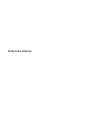 1
1
-
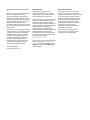 2
2
-
 3
3
-
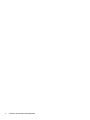 4
4
-
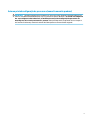 5
5
-
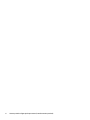 6
6
-
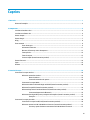 7
7
-
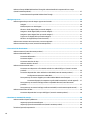 8
8
-
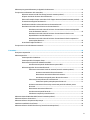 9
9
-
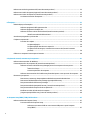 10
10
-
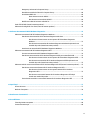 11
11
-
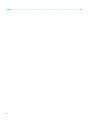 12
12
-
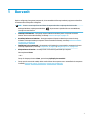 13
13
-
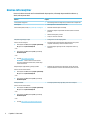 14
14
-
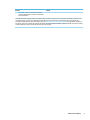 15
15
-
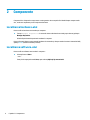 16
16
-
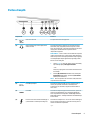 17
17
-
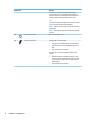 18
18
-
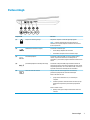 19
19
-
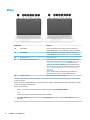 20
20
-
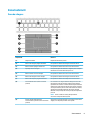 21
21
-
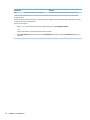 22
22
-
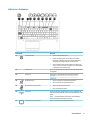 23
23
-
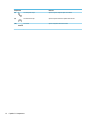 24
24
-
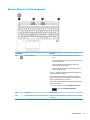 25
25
-
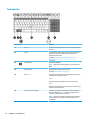 26
26
-
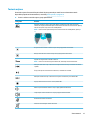 27
27
-
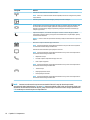 28
28
-
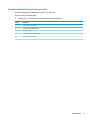 29
29
-
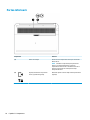 30
30
-
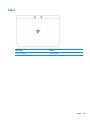 31
31
-
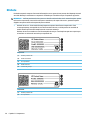 32
32
-
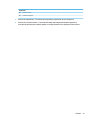 33
33
-
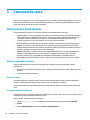 34
34
-
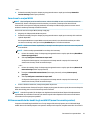 35
35
-
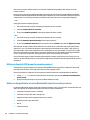 36
36
-
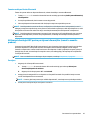 37
37
-
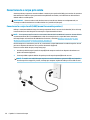 38
38
-
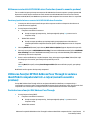 39
39
-
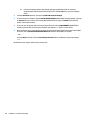 40
40
-
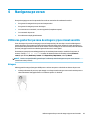 41
41
-
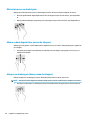 42
42
-
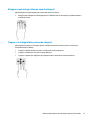 43
43
-
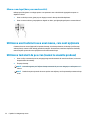 44
44
-
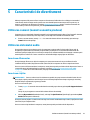 45
45
-
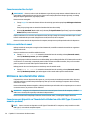 46
46
-
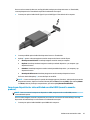 47
47
-
 48
48
-
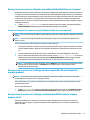 49
49
-
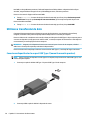 50
50
-
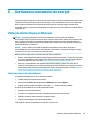 51
51
-
 52
52
-
 53
53
-
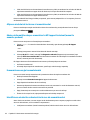 54
54
-
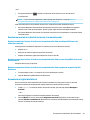 55
55
-
 56
56
-
 57
57
-
 58
58
-
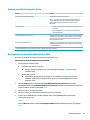 59
59
-
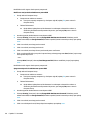 60
60
-
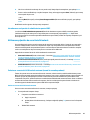 61
61
-
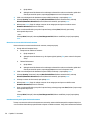 62
62
-
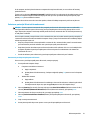 63
63
-
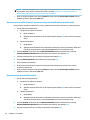 64
64
-
 65
65
-
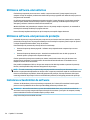 66
66
-
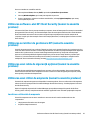 67
67
-
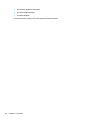 68
68
-
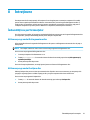 69
69
-
 70
70
-
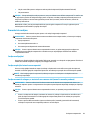 71
71
-
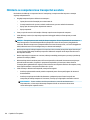 72
72
-
 73
73
-
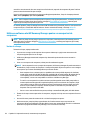 74
74
-
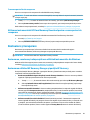 75
75
-
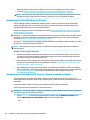 76
76
-
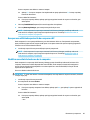 77
77
-
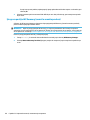 78
78
-
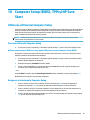 79
79
-
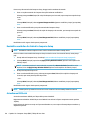 80
80
-
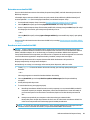 81
81
-
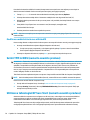 82
82
-
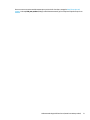 83
83
-
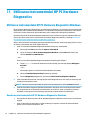 84
84
-
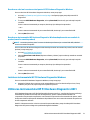 85
85
-
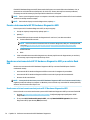 86
86
-
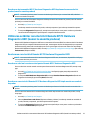 87
87
-
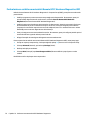 88
88
-
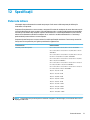 89
89
-
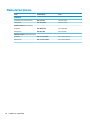 90
90
-
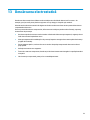 91
91
-
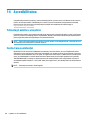 92
92
-
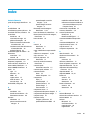 93
93
-
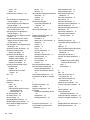 94
94
-
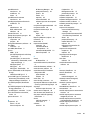 95
95
-
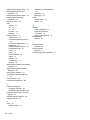 96
96
HP ZBook 15 G5 Mobile Workstation Manualul utilizatorului
- Tip
- Manualul utilizatorului
- Acest manual este potrivit și pentru
Lucrări înrudite
-
HP ZBook Studio x360 G5 Convertible Workstation Manualul utilizatorului
-
HP ZBook 17 G5 Mobile Workstation Manualul utilizatorului
-
HP ZBook 15u G5Base Model Mobile Workstation Manualul utilizatorului
-
HP ZBook Studio G4 Mobile Workstation Manualul utilizatorului
-
HP OMEN Obelisk Desktop 875-0076hk Manualul utilizatorului
-
HP ZBook 14u G4 Mobile Workstation Manualul utilizatorului
-
HP ZBook 15 G4 Mobile Workstation Manualul utilizatorului
-
HP OMEN Laptop PC - 15-ax018tx Manualul utilizatorului
-
HP Stream - 11-ak0100nd Manualul utilizatorului
-
HP ZBook 17 G4 Base Model Mobile Workstation Manualul utilizatorului